Windows 10 ha traído muchas nuevas características de seguridad (y lagunas), pero los controles parentales son una característica que se ha mantenido constante de las versiones anteriores de Windows. Los controles parentales han mejorado aún más con Windows 10. Ahora tiene la capacidad de controlar las actividades de su hijo, como la navegación web, el tiempo de pantalla y las aplicaciones y juegos que usan.
Si bien algunos lo perciben como un espionaje, monitorear las actividades de su hijo puede ser útil en tiempos de acoso y acoso en línea. Para que puedas, sin pasar más tiempo perder, configurar controles parentales en Windows 10:
Crear una cuenta de usuario secundaria en Windows 10
Antes de configurar los controles parentales en Windows 10, debe crear una cuenta de usuario para su hijo. Así es como:
1. Ir a Windows 10 ajustes-> cuentas-> Familia y otros usuarios y haga clic "Agregar miembro de la familia" .
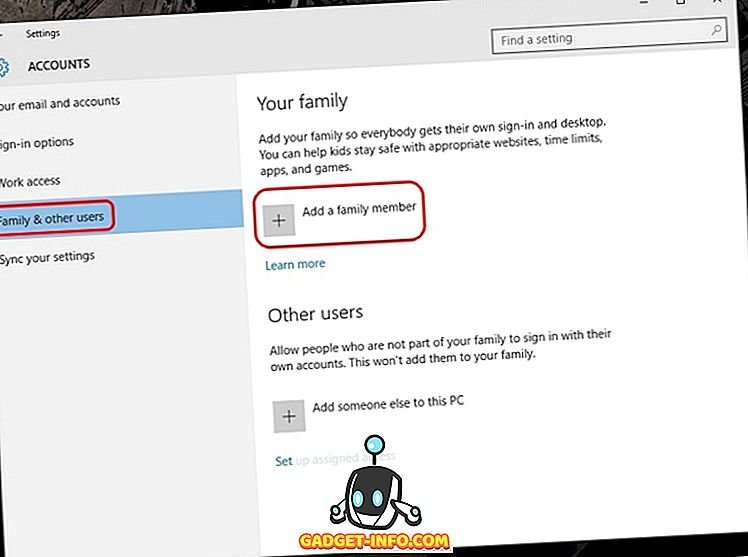
2. En el nuevo cuadro de diálogo que aparece, elija "Agregar niño" e ingrese una dirección de correo electrónico si ya ha creado una para su hijo. De lo contrario, haga clic en la opción "La persona que quiero agregar no tiene una dirección de correo electrónico".
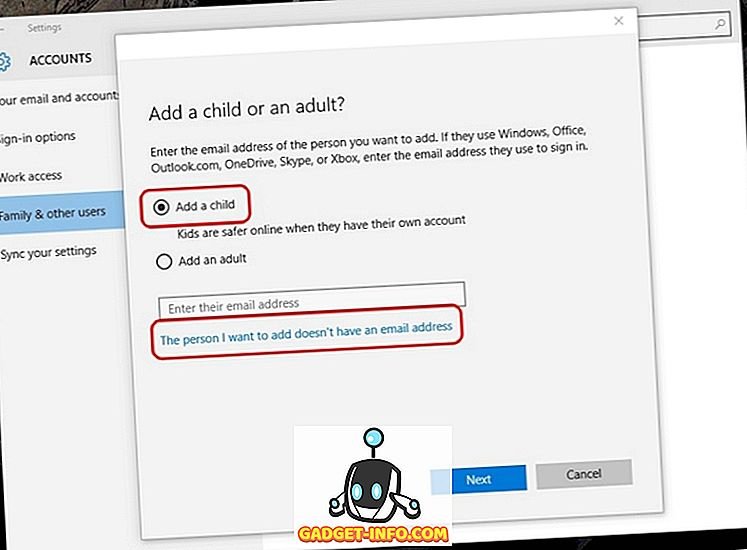
3. Ingrese los detalles de su hijo aquí como nombre, fecha de nacimiento, etc. también la dirección de correo electrónico que desea crear .
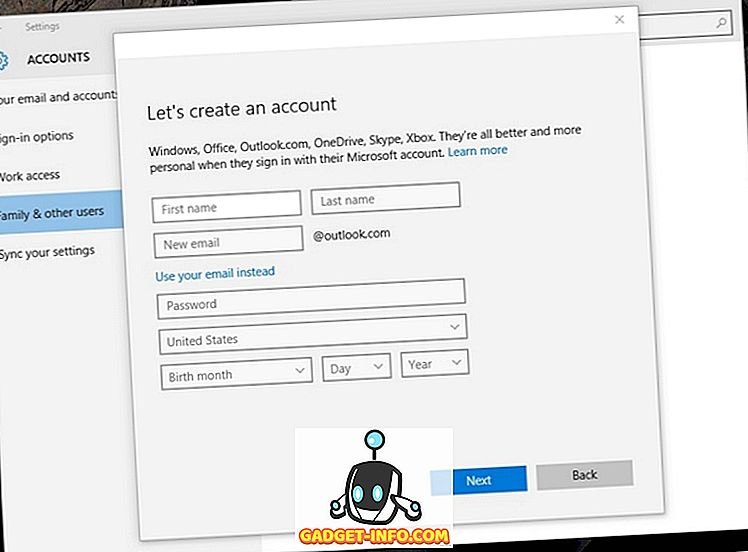
4. Luego, deberá ingresar su número de teléfono celular o una dirección de correo electrónico alternativa para proteger la cuenta del niño en caso de pirateo.

5. Una vez que haya terminado, se enviará un correo electrónico de invitación a la dirección de correo electrónico que acaba de crear. Debe aceptar la invitación por correo electrónico para comenzar a configurar los controles parentales..
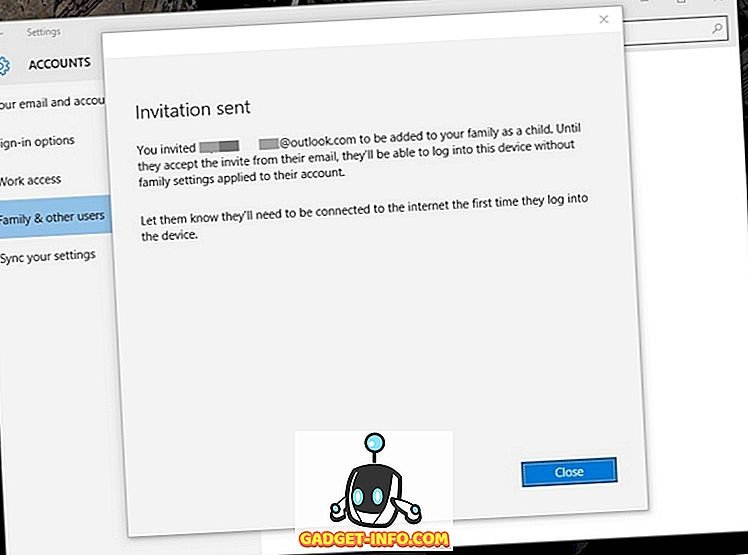
6. Abra el correo electrónico de Outlook, inicie sesión con la dirección de correo electrónico que acaba de crear y abra el correo electrónico de invitación. Haga clic aquí " Aceptar invitación ".
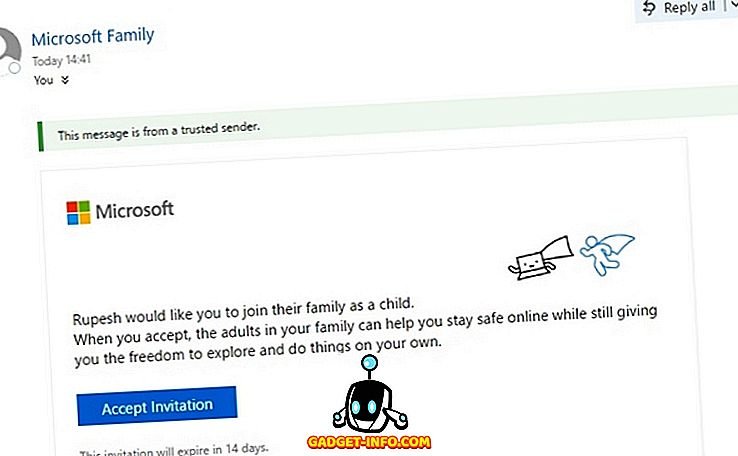
indicio : La invitación caducará en 14 días. Por lo tanto, acéptelos de antemano.
7. El lado " Únete a tu familia " se abrirá y deberá iniciar sesión nuevamente para confirmar la aceptación de la invitación. Luego puede configurar la cuenta secundaria como desee.
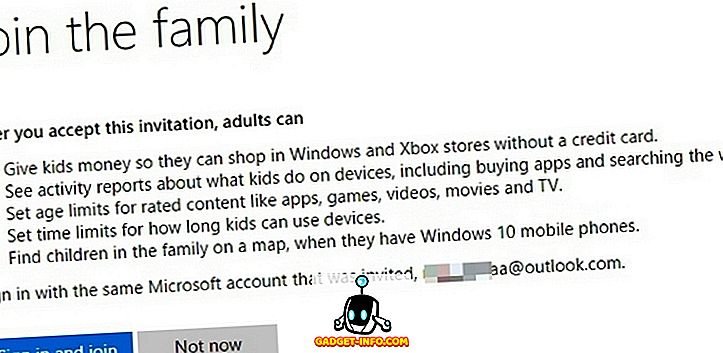
Configurar la cuenta secundaria
Puedes usar el Sitio web familiar de Microsoft Configurar.
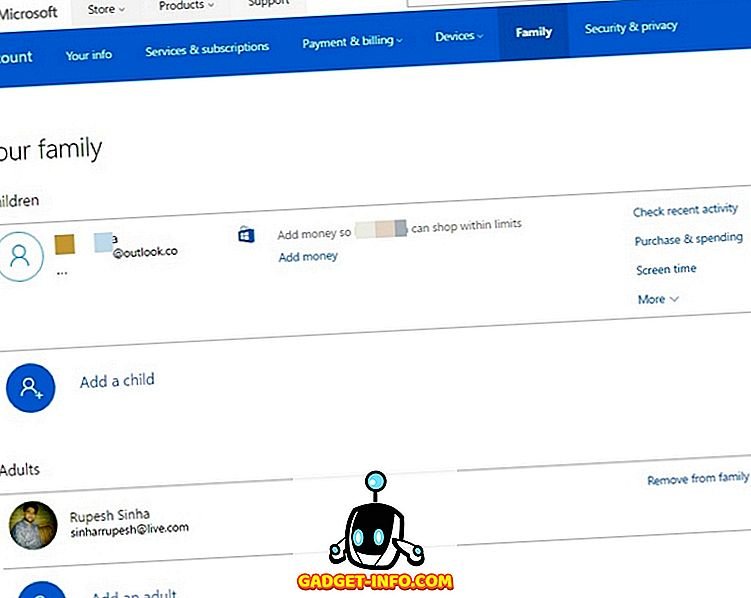
Estas son las opciones para configurar los controles parentales:
Ultima actividad
En la seccion "Ultima actividad" puedes elegir la opción "informes de actividad" activar o desactivar Si deja la opción activada, obtendrá Informes sobre actividad de navegación, aplicaciones & Juegos y el tiempo de pantalla de su hijo . Puedes ir a la sección "Actividades recientes" cambie para revisar todas las actividades, o también puede usar la opción "Enviarme informes semanales por correo electrónico" Activar.
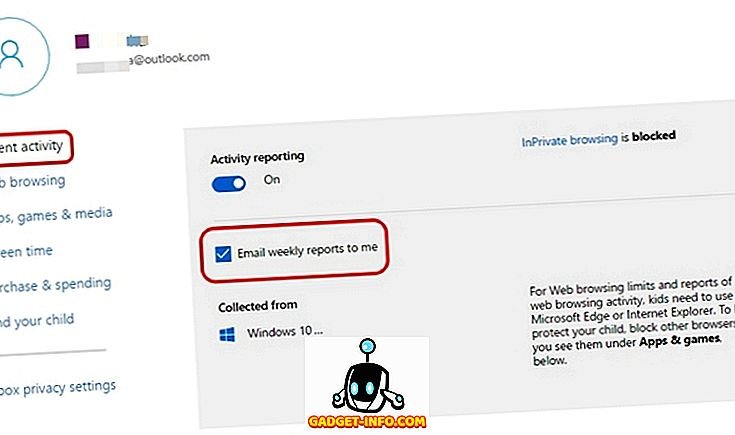
indicio : Microsoft puede informar la actividad de navegación web solo cuando el niño busca en Internet Explorer o Edge. Así que asegúrese de bloquear el acceso a otras aplicaciones del navegador. cuando "Informes de actividad" está activado, el modo de navegador InPrivate está desactivado.
navegación web
Internet puede dar miedo a un niño porque nunca conocer, cuando aparece un anuncio extraño e inapropiado. Por lo tanto, es importante que supervise la navegación por Internet de su hijo. En la seccion "navegación web" tu puedes Bloquear sitios web, que su hijo no debería visitar. Primero tienes la opción "Bloquear sitios web inapropiados" Habilitar. Luego puede encontrar sitios web inapropiados en la sección "Siempre bloquearlos" añadir.
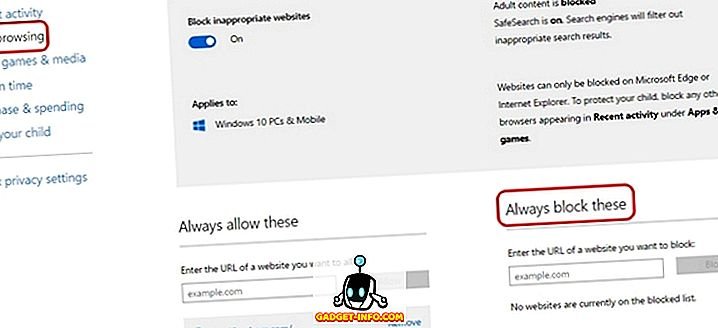
Asegúrese de que la "Búsqueda segura" esté activada. Los motores de búsqueda filtran automáticamente todos los resultados inadecuados en los resultados de búsqueda. Si tiene un niño realmente pequeño, incluso puede asegurarse de que solo se muestren los sitios web que ha aprobado..
Aplicaciones, juegos y medios
Los niños pueden familiarizarse rápidamente con los nuevos juegos geniales que se ofrecen en estos días. Sin embargo, como padre, debe asegurarse de no tener en sus manos aplicaciones o juegos inadecuados. Afortunadamente, puedes ir a las aplicaciones, juegos & Medios “Bloquee aplicaciones y juegos que su hijo no debería abrir. Primero debes "Bloquear aplicaciones y juegos inapropiados" Habilitar. Entonces puedes Limite las aplicaciones, juegos y medios de la Tienda Windows a la edad apropiada del niño . Incluso puedes bloquear ciertas aplicaciones y juegos, pero solo por actividad reciente.
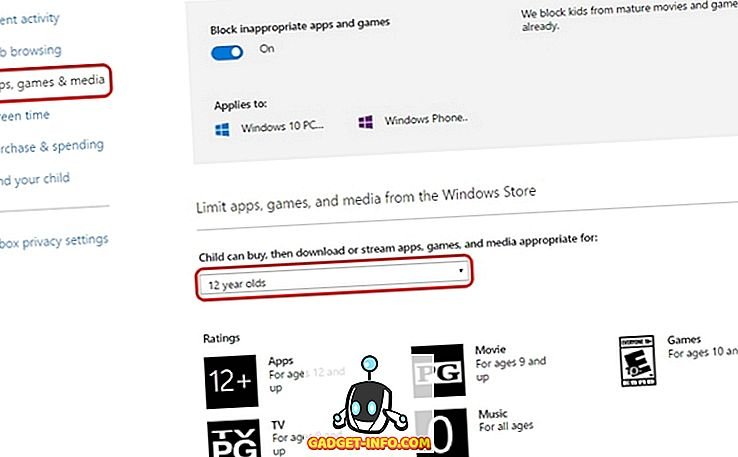
tiempo de pantalla
¿Le preocupa que su hijo esté usando la computadora todo el tiempo? Bueno, puedes tomar el control aquí. Puedes decidir como mucho tiempo tus hijos en el Computadoras, y también puede elegir cuándo usar el dispositivo . Dejar en la sección "tiempo de pantalla" la opcion "Establecer límites sobre cuándo mi hijo puede usar dispositivos" a. Luego, puede establecer el período de tiempo en el que su hijo puede usar la PC todos los días. También puede limitar el uso por día si lo desea.
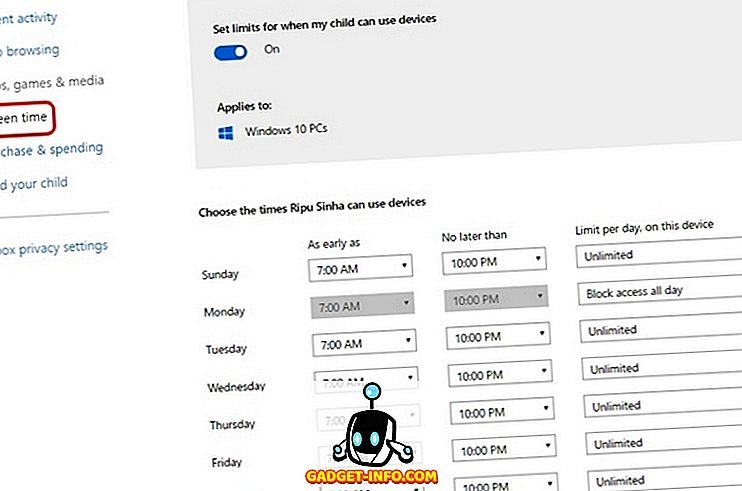
compra & gasto
En la seccion "Comprar & gastar" puede agregar dinero para que su hijo compre aplicaciones, juegos y otro contenido en la Tienda Windows. Puedes simplemente Agregue dinero y elimine todas las demás opciones de pago, para que tus compras estén bajo control.
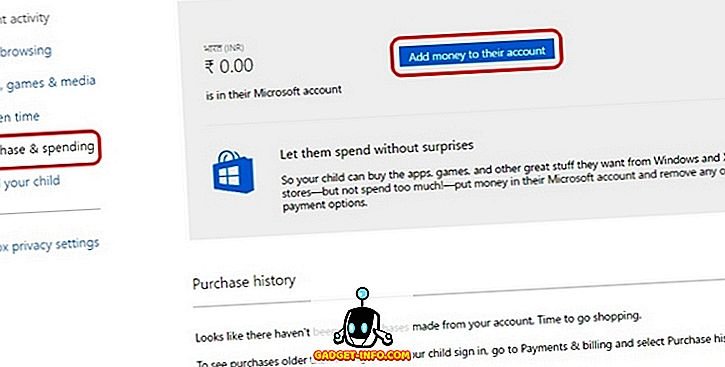
Encuentra a tu hijo
Si su hijo tiene uno Windows 10 Mobile- Dispositivo, puede usar esta opción para verificar la ubicación en el mapa. Solo puede activarlo si usa la misma cuenta de Microsoft en su teléfono. Esto puede ser útil si le preocupa el paradero de sus hijos y el teléfono está apagado..
la configuración de privacidad de Xbox
Esta opción lo lleva a la página de configuración de privacidad de Xbox, donde deberá iniciar sesión con la verificación en dos pasos. Aquí puede monitorear el perfil de Xbox de su hijo. Usted puede elige si El perfil de Xbox de tu hijo otro Ver usuario , comunicarse a través de video, compartir datos Puede usar estas opciones para PC con Windows 10 y Xbox One & Consolas Xbox 360 como buen control.
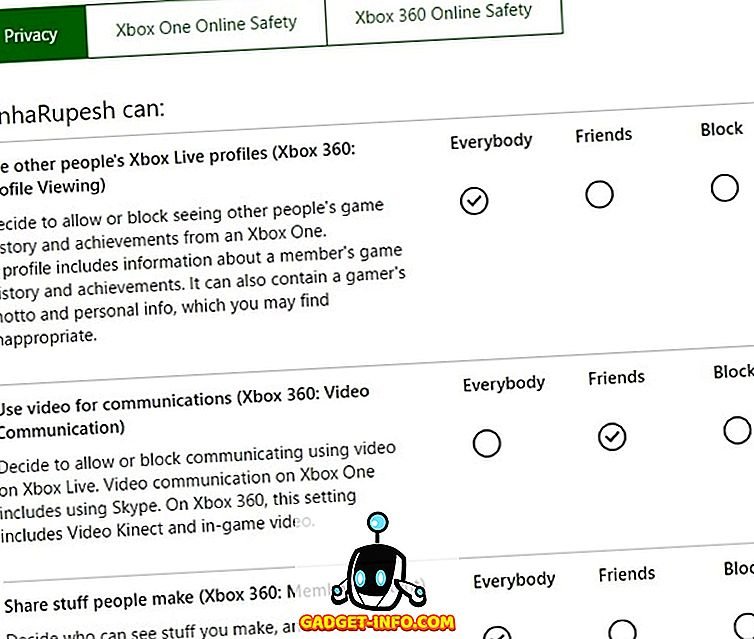
Controle la actividad en línea de su hijo con los controles parentales de Windows 10?
Internet no es realmente el mundo más amigable, por lo que es importante que proteja a sus hijos a una edad temprana. Como habrás notado, Microsoft ofrece controles parentales bastante amplios. Entonces, prepárate y prepáralo para el tuyo Niños antes. Háganos saber si tiene alguna duda sobre el control parental de Windows 10. Sonar a continuación en los comentarios.
ARTÍCULOS RELACIONADOS
-
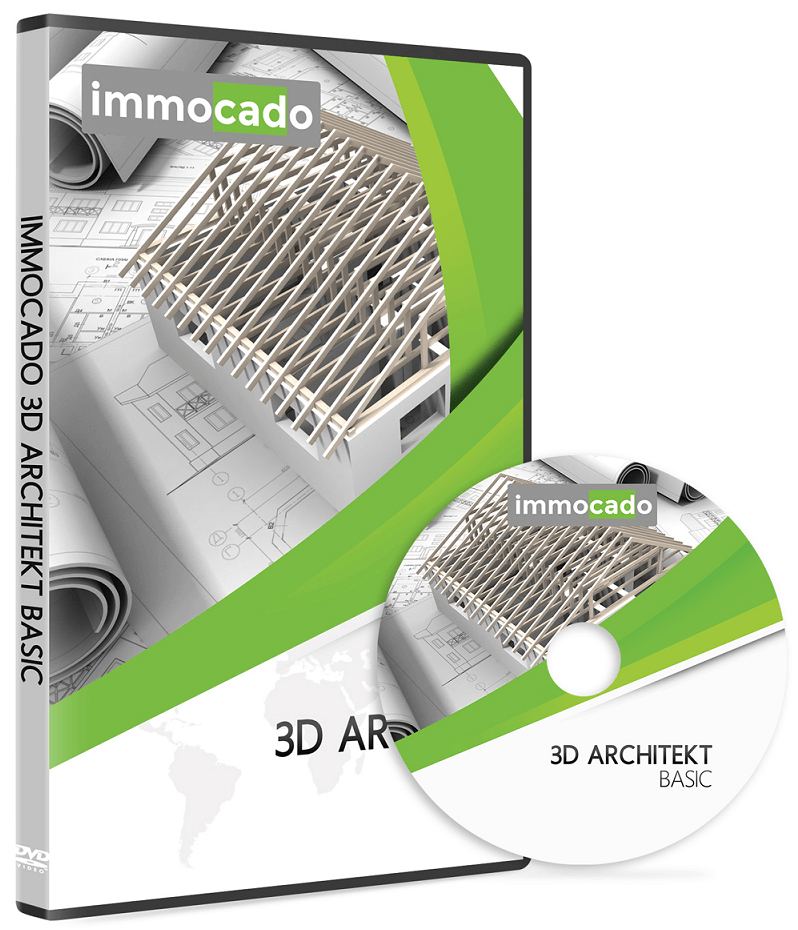
Planifica la habitación de los niños en 3D – amuebla – con immocado
Temas relacionados: Con el arquitecto 3D de Immocado, puede planificar cualquier propiedad, incluida la habitación de los niños y todas las habitaciones necesarias, hasta el final…
-
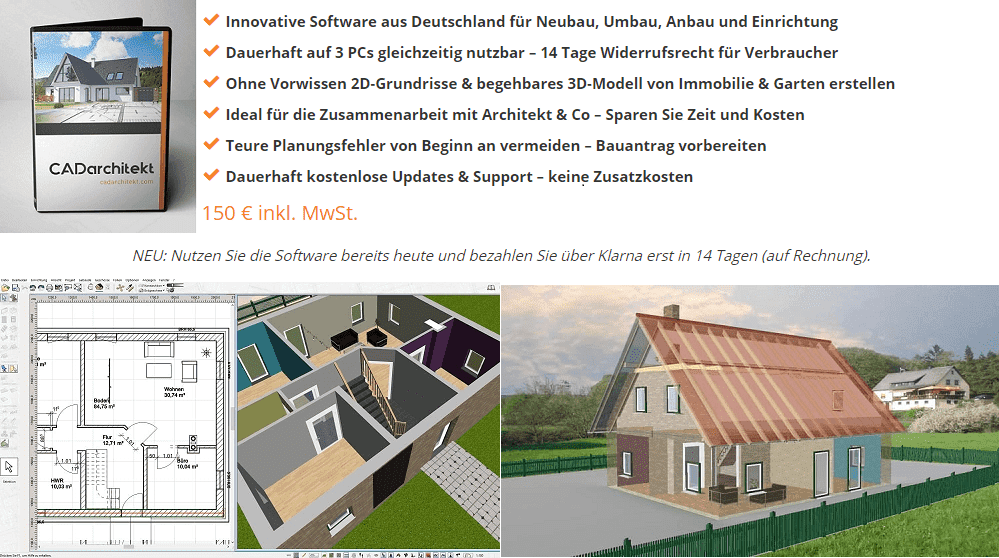
Sala de juegos – configurar y planificar la habitación de los niños – en 3d
Temas relacionados: planifique la sala de juegos y la habitación de los niños hasta el último detalle con el CADarchitect: cree un modelo 3D sin cita de todas las habitaciones…
-

Configuración de una habitación infantil pequeña: ¡7 consejos que lo harán posible! Lo que ama Leo
– Categoría: Mini Interior. Me preguntan una y otra vez: ¿Cómo puedo amueblar una habitación infantil muy bien? Para que la habitación sea óptima…
-

Solo podemos soñar con el "permiso parental" alemán de 1 año aquí en Nueva Zelanda. Después de dar a luz a mi primer hijo, ya tengo…
